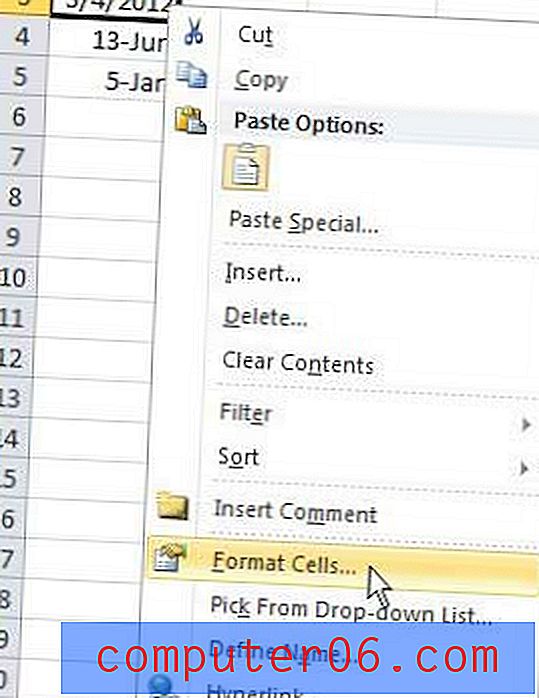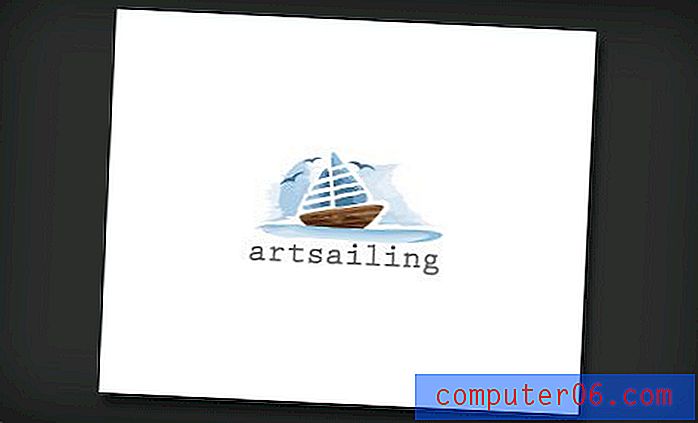Come interrompere la compressione delle immagini in Powerpoint 2013
Molte presentazioni di Powerpoint useranno le immagini per rendere le diapositive più visivamente accattivanti. Ma se includi immagini ad alta risoluzione direttamente da una fotocamera digitale, queste immagini possono avere dimensioni di file molto grandi. In genere Powerpoint comprime queste immagini all'interno della presentazione in modo da ridurre le dimensioni complessive del file Powerpoint.
Tuttavia, è possibile decidere che non si desidera che Powerpoint esegua questa compressione dell'immagine e che si preferisca che il programma utilizzi i file di immagine originali non compressi nelle diapositive. Fortunatamente questo è qualcosa che puoi attivare o disattivare in Powerpoint 2013 utilizzando i passaggi descritti di seguito.
Disabilita la compressione delle immagini in Powerpoint 2013
Si noti che ciò si applicherà a tutte le presentazioni create in Powerpoint 2013 e che le dimensioni dei file delle presentazioni Powerpoint potrebbero aumentare notevolmente. Se invii molti file di posta elettronica tramite e-mail, ciò potrebbe impedirti di farlo, poiché molti provider di posta elettronica possono avere difficoltà con allegati di dimensioni superiori a 5 MB.
Passaggio 1: aprire Powerpoint 2013.
Passaggio 2: fare clic sulla scheda File nell'angolo in alto a sinistra della finestra.

Passaggio 3: fare clic su Opzioni nella parte inferiore della colonna sul lato sinistro della finestra.
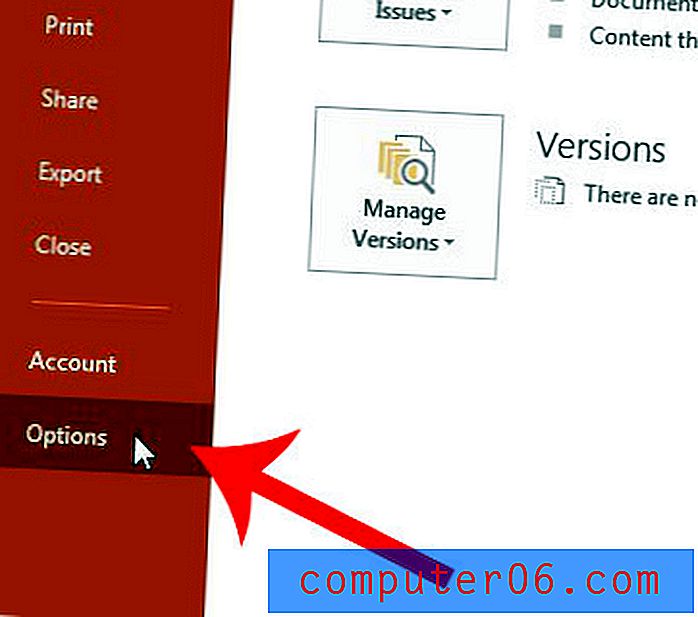
Passaggio 4: fare clic su Avanzate nella colonna sul lato sinistro della finestra Opzioni di Powerpoint .
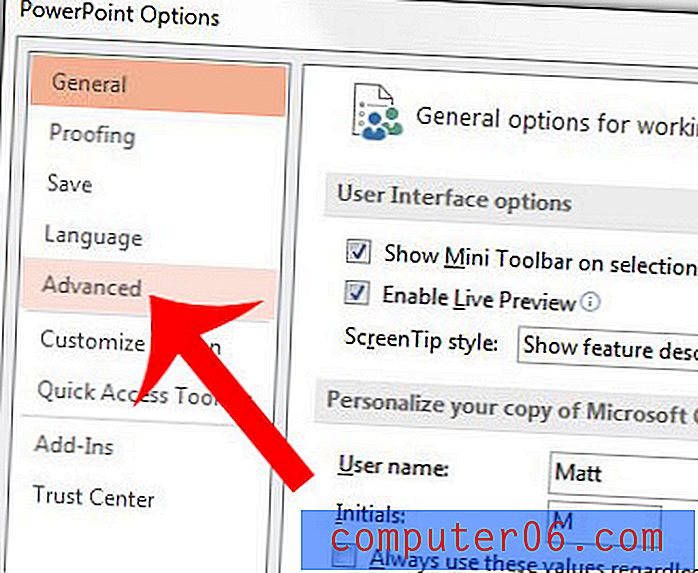
Passaggio 5: selezionare la casella a sinistra di Non comprimere le immagini nel file .
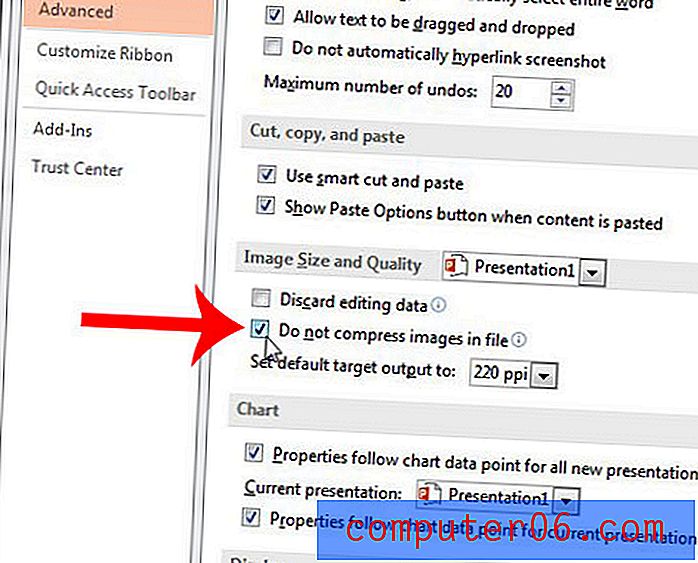
Passaggio 6: fare clic sul pulsante OK nella parte inferiore della finestra per applicare le modifiche.
La tua presentazione Powerpoint ha bisogno di un video e non sei sicuro di come aggiungerne uno? Leggi qui per sapere come incorporare un video di YouTube in una diapositiva di presentazione.